La plupart des types de matériaux ont un panneau déroulant Maps.

Exemple : panneau déroulant Maps de cas spéciaux pour le matériau Arch & Design
- Cliquez sur le bouton Map correspondant au nom du composant visuel auquel vous désirez affecter la map.
Initialement, le bouton est intitulé "Aucun".
- Dans le navigateur de matériaux/maps, sélectionnez le type de map dans la liste des maps (par exemple, Bitmap), puis cliquez sur OK.
Si vous cliquez deux fois sur le nom de la map dans l'explorateur, vous affectez également ce type de map.
De nombreux panneaux déroulants de matériaux comportent des boutons de raccourci permettant d'affecter une map à certains composants visuels du matériau. Ces boutons sont semblables à ceux du panneau déroulant Maps. Le fait d'affecter une map à un bouton dans l'un de ces panneaux déroulants a pour effet de modifier le bouton correspondant dans l'autre panneau déroulant. Il existe des contrôles similaires pour les types de matériau qui ne comportent pas de panneaux déroulants Maps explicites.
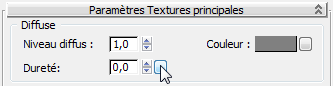
Bouton de raccourci de map dans le panneau déroulant Paramètres d'un matériau
Dans l'éditeur de matériaux détaillé, vous pouvez également affecter des maps en mettant des noeuds en relation.